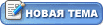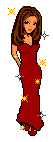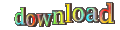Есть программы, с помощью которых можно создавать, редактировать или просто читать файлы формата DjVu.
Они невесомы по сравнению с PDF, а по качеству почти не уступают электронным книгам в этом формате. «Дежавю», именно так произносится это слово, создан специально для того, чтобы облегчить загрузку файлов в сети Интернет и отправку их по электронной почте. К примеру, папка со сканированными фотографиями (их там чуть больше ста штук) весит около 170 Мбайт, а файл дежавю, созданный на основе всех этих фото программой DJVU PRO, – всего 4,5 Мбайт. Качество при этом если и становится хуже, то на глаз это почти незаметно, да и просматривать удобней.
Предлагаю рассмотреть весьма интересный инструмент, который объединяет в себе возможность просмотра файлов нескольких типов (DjVu, PDF, tiff и txt) и помогает избавиться от груза других программ.
STDU Viewer

Можно сказать, это программа-оркестр, потому что она поддерживает просмотр четырёх абсолютно разных форматов – изображений tiff, текстового txt, и PDF с DjVu, которые читают как текст, так и изображение.
При первом запуске STDU Viewer предложит настроить ассоциирование файлов, причём формат txt автоматически считается отключенным, но при желании его можно подключить к нашему оркестру.
Для начала рассмотрим настройки, которые можно найти в меню «Файл» (странно, обычно настройки находятся в других местах). В открывшемся окне мы можем поменять язык (в моей программе есть только русский и английский), включить ассоциирование файлов (в свойствах файла его тип будет заявлен как STDUViewer File, и будет непонятно, что это за формат, – tiff, txt, PDF или DjVu).
Также можно изменить масштаб открываемого файла – по умолчанию выставлено 5%, но всматриваться в мелкие иконки страничек – губить свои глаза, надо сразу установить нужные параметры «по ширине» или «по размеру страницы», и тогда не надо будет каждый раз пользоваться функцией увеличения.
Есть специальные настройки только для файлов формата txt. Почти всё то же самое, что в MS Word – размер бумаги, ориентация страницы, поля. Интересны некоторые опции. Например, цвет бумаги. То есть создание подложки. Правда, это не изменяет файл. Тем более, что txt не поддерживает ни цветов, ни форматирования. Это просто изыски программы, однако довольно приятные изыски. Есть ещё возможность выбирать шрифт, его размер и цвет.
Также найдём в программе дополнительные функции – возможность открывать документы прошлой сессии и запоминать страницу, на которой был открыт документ перед завершением сессии.
В программе есть весьма интересная опция, позволяющая делать скриншоты с документов. То есть можно взять файл txt, отформатировать его (...Здорово! Отформатировать файл, формат которого не поддерживает форматирования! На самом деле ничего мы в файле не меняем, ничего не форматируем, всё это происходит только в программе) и сделать скриншот страницы. Для этого в меню «Файл» заходим во вкладку «Экспорт» и выбираем там «как изображение», после чего получаем файл в формате bmp, gif, jpg или png, который сохранится в папке «Мои рисунки». Сразу скажу про качество – jpg можно бы и получше, хотя в bmp довольно неплохо. Можно экспортировать как одну выбранную страницу, так и книгу целиком.
Если в книге есть текст, а не просто сканированное изображение, то можно экспортировать его в txt-файл. Ну, txt в txt экспортировать смысла не вижу, а вот PDF или DjVu с поддержкой текста иногда в текстовый файл переконвертировать просто необходимо. Правда, изображений при этом не будет.
Кроме того, в STDU Viewer доступны опции, которых нет в других программах. Здесь, например, можно выделить область страницы (не просто картинку, а текстовый файл), скопировав её в файл изображения. В блокноте об этом и мечтать не приходится, как и в MS Word (разве что снимать скриншоты целого экрана, а потом вырезать нужные фрагменты – но качество уже будет потеряно, да и процесс намного дольше). В PDF-вьюерах можно лишь скопировать текст в буфер обмена, чтобы выгрузить его в MS Word или любой другой текстовый редактор, либо выделить изображение и послать его в jpg или bmp.
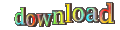 Скачать тут
Скачать тут